Google Analytics to darmowe narzędzie Google, za pomocą którego możesz m.in. gromadzić i analizować dane dot. zachowania użytkowników na Twojej stronie. By korzystać z możliwości dawanych przez narzędzie, należy wdrożyć kod śledzenia Google Analytics. Z tego artykułu dowiesz się, jak zrobić to w Kreatorze stron WWW.
SPIS TREŚCI
- Jak wdrożyć kod śledzenia Google Analytics w Kreatorze?
- Jak sprawdzić, czy kod śledzenia jest prawidłowo wdrożony?
Jak wdrożyć kod śledzenia Google Analytics w Kreatorze stron WWW?
- Na stronie https://analytics.google.com/analytics/web/provision/#/provision kliknij przycisk Rozpocznij pomiary.
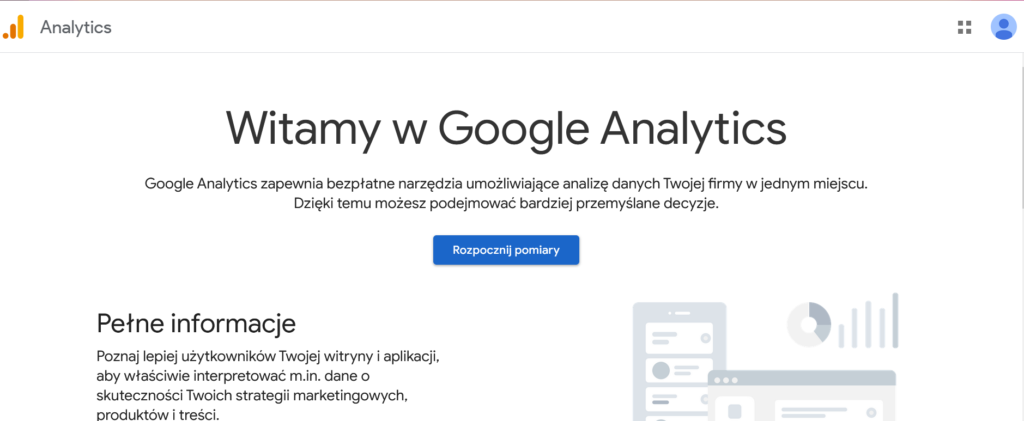
- Uzupełnij dane, o które prosi aplikacja.
- Po utworzeniu konta, kliknij przycisk Otwórz konfigurację strumieni w prawym górnym rogu.
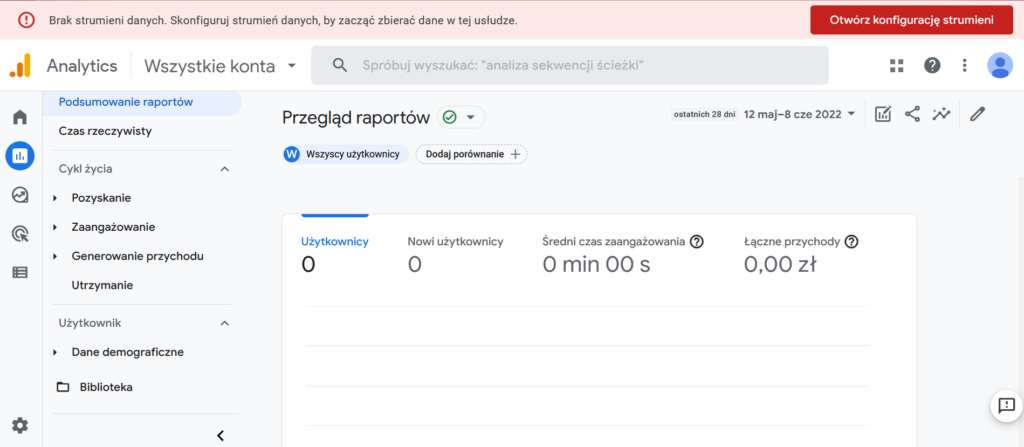
- W polu URL witryny wpisz adres swojej strony i uzupełnij pole Nazwa strumienia (wpisując np. Kreator). Następnie kliknij Utwórz strumień.
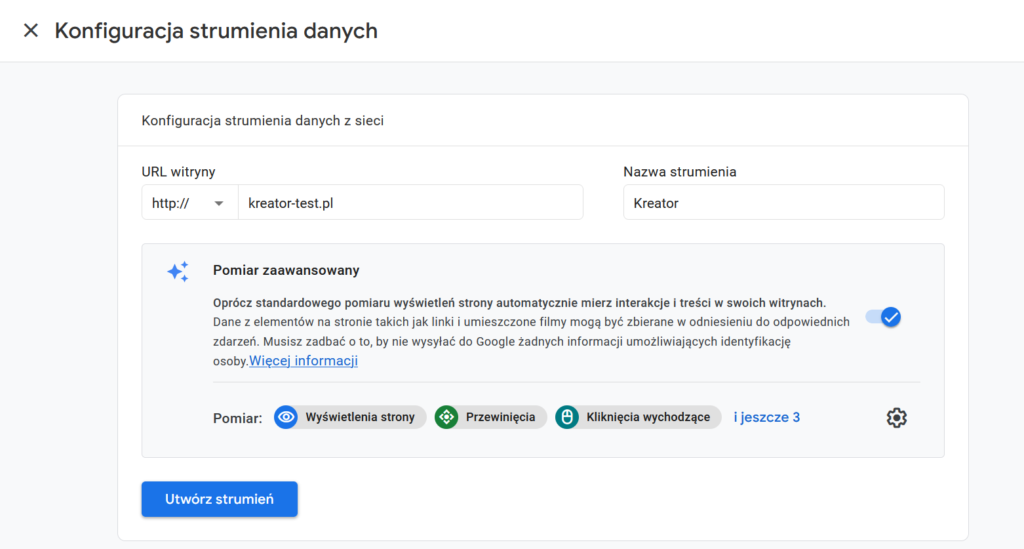
Wybierz https, jeśli Twoja strona posiada certyfikat SSL. Jeśli nie, wybierz http. Zdecydowanie rekomendujemy zabezpieczenie strony certyfikatem SSL – dowiedz się więcej. - Wygeneruj i skopiuj kod. Będzie on potrzebny na dalszym etapie konfiguracji.
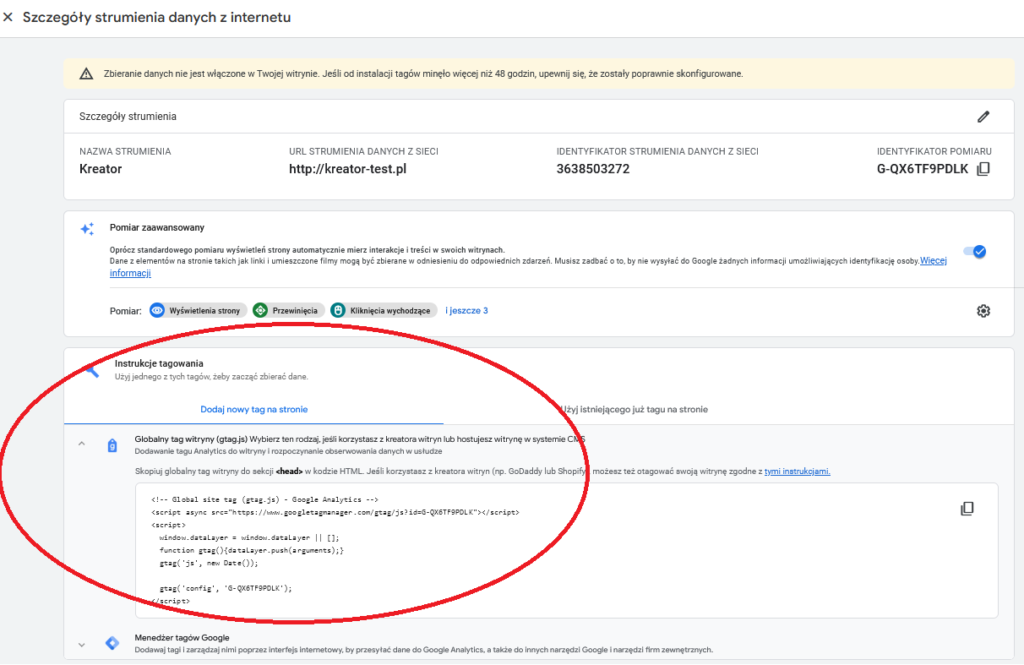
- Teraz przejdź do zakładki Kreator WWW w Panelu Klienta az.pl. Następnie kliknij Otwórz Kreator, by przejść do aplikacji.
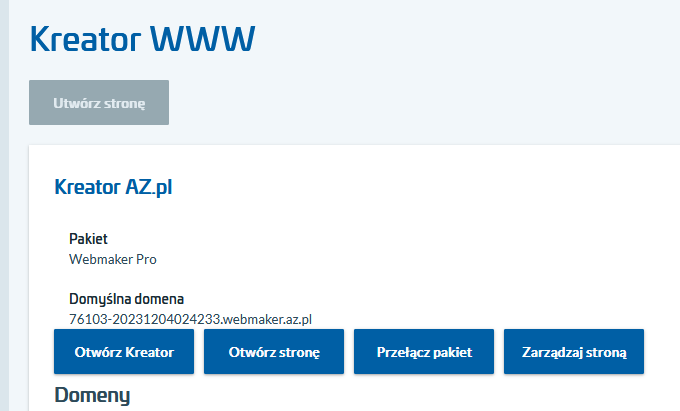
- Kliknij nazwę swojej głównej zakładki.
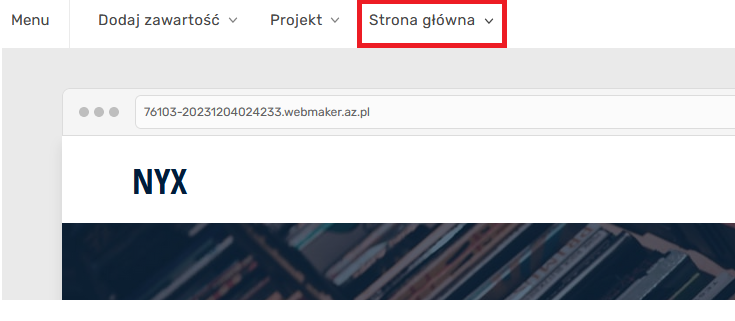
Na przykładzie główna zakładka to Strona główna. Jej nazwa zależy jednak od tego, jak została nazwana Twoja podstrona. - W wyświetlonym oknie znajdź i kliknij Skrypty witryny.
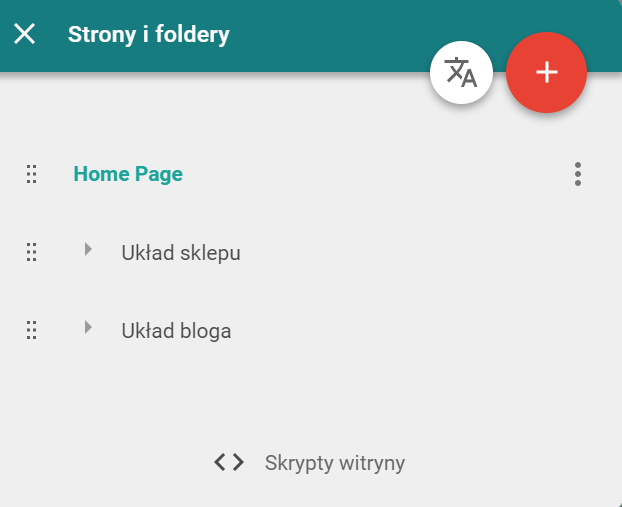
- W zakładce Skrypty w nagłówku wklej skopiowany wcześniej kod i kliknij przycisk Zapisz.
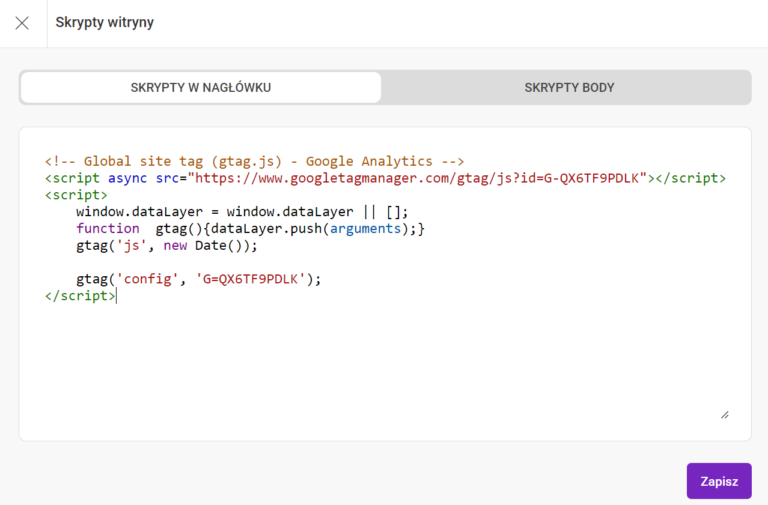
- Konieczna będzie ponowna publikacja strony. Kliknij przycisk Publikuj w prawym górnym rogu.
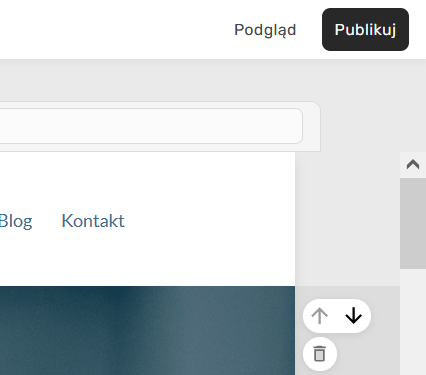
Jak sprawdzić, czy kod śledzenia Google Analytics jest prawidłowo wdrożony?
Statystyki w Google Analytics nie będą widoczne od razu. Możesz upewnić się, że kod został prawidłowo wdrożony, sprawdzając skrypt na opublikowanej już stronie.
Sprawdzanie skryptu może nieco różnić się w zależności od tego, z jakiej przeglądarki korzystasz. Opisujemy proces na przykładzie przeglądarki Mozilla Firefox.
- Przejdź na swoją stroną, a następnie, w dowolnym miejscu na niej, kliknij prawym przyciskiem myszy i wybierz opcję Zbadaj.
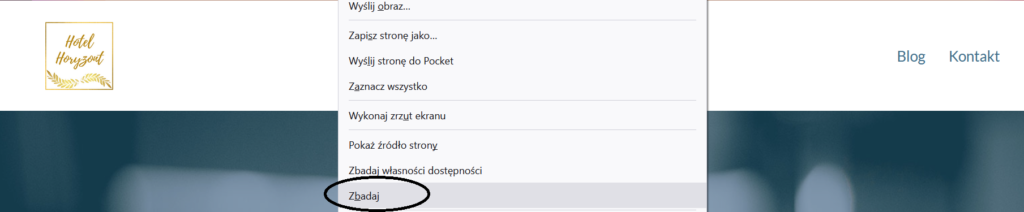
- W zakładce Inspektor znajdź znacznik <head> … </head> (znajduje się praktycznie na samej górze kodu).
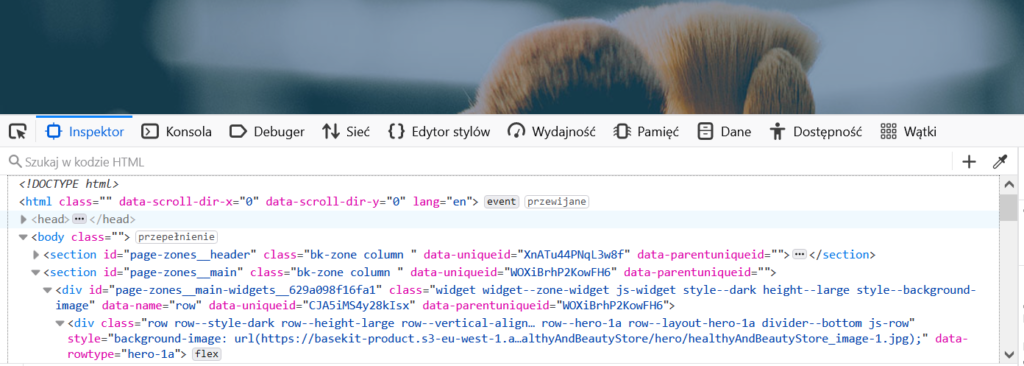
Możesz skorzystać z wyszukiwania – ikona lupy poniżej nazwy zakładki. - W sekcji <head> odszukaj fragment kodu podobny do poniższego. Jeśli znajduje się w skrypcie, to znaczy, że kod śledzenia Google Analytics został wdrożony prawidłowo.
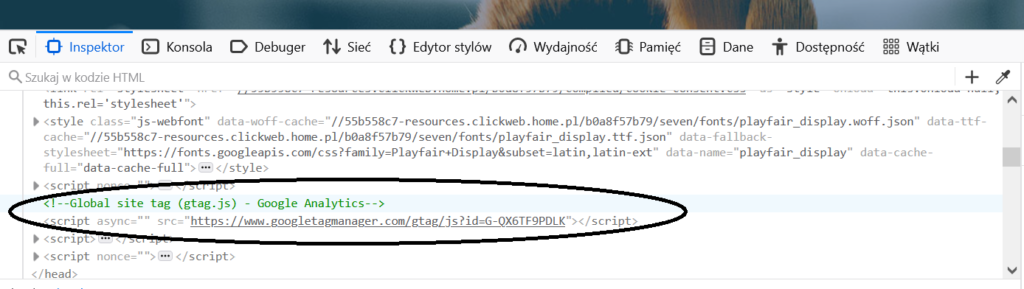
Kod w tej sekcji nie powinien być bardzo rozbudowany, dlatego odnalezienie fragmentu odpowiadającego Google Analytics będzie łatwe.


